Android-Emulatoren können aufgrund ihrer Besonderheiten nicht perfekt auf Computern und Laptops funktionieren. Abstürze passieren, wenn auch nicht allzu oft. Daher lautet die häufige Frage: „Was tun, wenn BlueStacks einen Fehler ausgibt?“. In diesem Artikel werden wir uns einige häufig auftretende Probleme und deren Lösung ansehen.
Mögliche Szenarien
Es ist ziemlich schwierig, die ganze Vielfalt möglicher Fehler in BlueStacks zu beschreiben, und noch mehr, die Ursache ihres Auftretens zu finden. Es gibt jedoch einige Fehler, die besonders im Web „beliebt“ sind, um die wir nicht herumkommen. Zur leichteren Wahrnehmung werden wir die weitere Erzählung in mehrere logische Blöcke unterteilen: 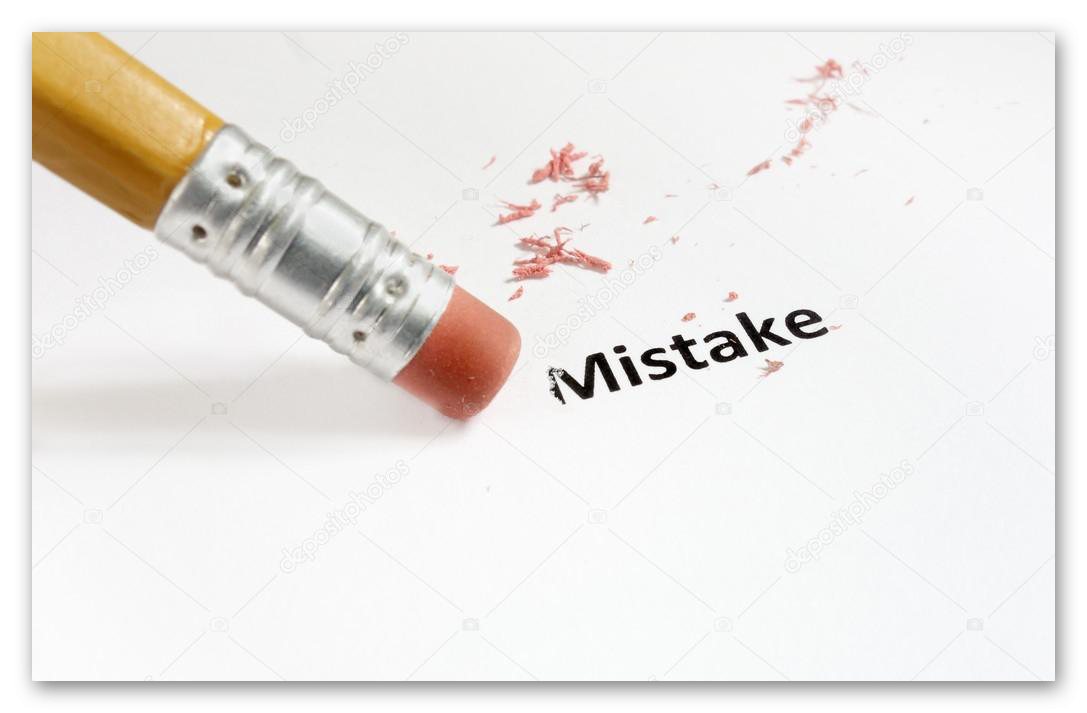
Code 403
Das Problem tritt auf, wenn versucht wird, die Anwendung im Play Store herunterzuladen. Und dies geschieht aufgrund der Blockierung von Softwareaktivitäten durch Antivirenprogramme. In diesem Fall musst du BlueStacks zur Liste der Ausnahmen hinzufügen und die Gesamtleistung der Sicherheitssoftware überprüfen.  Wenn dies nicht funktioniert, versuchen Sie, Ihren Computer neu zu starten. Nun, der letzte Ausweg ist eine komplette Neuinstallation.
Wenn dies nicht funktioniert, versuchen Sie, Ihren Computer neu zu starten. Nun, der letzte Ausweg ist eine komplette Neuinstallation.
Code 495
Die Verwendung der Standardfunktionalität von BlueStacks führt häufig nicht zu Fehler 495. Im Kern ähnelt es dem vorherigen Fall, tritt jedoch auch bei manuellen Anwendungsaktualisierungen auf. Die Lösungen sind also die gleichen.
Code 25000
Fehler 25000 in BlueStacks tritt auf, wenn ein beliebter Emulator installiert wird. Der Fehlertext besagt, dass das System Probleme mit der Grafikkarte festgestellt hat. Höchstwahrscheinlich liegt es an fehlenden Treibern dafür oder ihren alten Versionen. Dementsprechend musst du sie installieren oder aktualisieren. 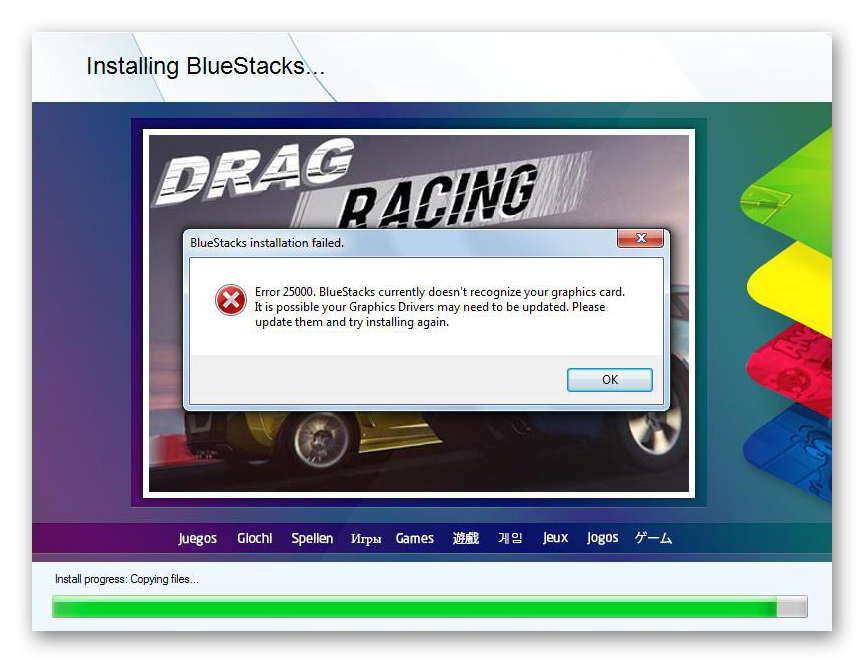 Finde zuerst dein Grafikkartenmodell heraus:
Finde zuerst dein Grafikkartenmodell heraus:
- Öffnen Sie dxdiag über das Dialogfeld „Ausführen“ oder indem Sie nach „Start“ suchen. Bestätigen Sie den Start, falls erforderlich
- Gehen Sie zu Display und sehen Sie sich das Kartenmodell an.
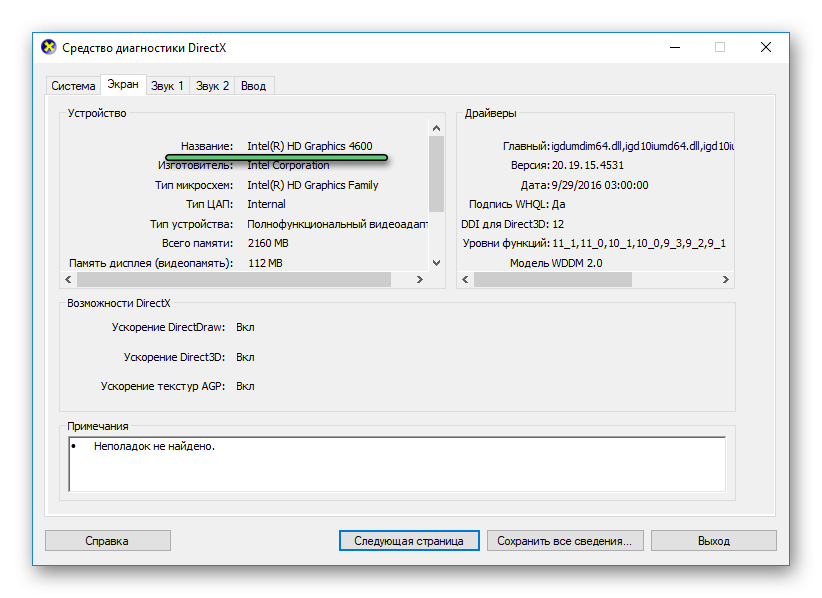
Finden Sie jetzt die neuesten Treiber dafür auf der Website des Entwicklers und installieren Sie sie. Starten Sie dann Ihren Computer neu und wiederholen Sie den Vorgang.







